Всем привет на портале WiFiGiD.RU! Скорее всего вы читаете эти строки, потому что столкнулись с одной и той же проблемой – при включении телефона Самсунг (Samsung) он у вас загружается в безопасном режиме. Я сам столкнулся с подобным, поэтому решил написать отдельную статью, которая должна помочь. Для начала просто попробуйте перезагрузить телефон, зажав кнопку «Питания».
Можно даже попробовать его просто выключить, подождать так примерно 2-3 минуты, а потом включить снова. Если эти шаги не дали никакого результата, а телефон все равно загружается в Safe Mode-режиме, тогда уже прибегаем к советам из этой статьи. Поехали.
Способ 1: Принудительная загрузка
Давайте посмотрим, как еще можно отключить безопасный режим на телефоне Самсунг. Скорее всего произошел какой-то программный сбой, из-за чего система не может запустить полноценную. ОС. В таком случае делаем следующее – в момент перезагрузки, когда на экране появился логотип «Samsung», нужно зажать кнопку повышения громкости. Она обычно находится чуть выше середины смартфона.
В 90% случаев данные манипуляции помогают.
Способ 2: Батарея или SIM-карта
Есть еще одни вариант, который мне помогал с телефонами со съемной батареей – просто выключите смартфон и вытащите аккумулятор. Если же у вас батарея не съемная, попробуйте вытащить SIM-карту. Подождите так примерно 5 минут, чтобы убрать остаточное напряжение. После этого подключаем батарею обратно и пробуем включать смартфон. Если же вы вытащили СИМ-карту, то пока не вставляйте её, попробуйте запустить устройство без неё.
Способ 3: Удаление проблемной программы
Сам принцип работы безопасного режима в том, что идет загрузка «голой» системы без установленных программ. Возможно, вы недавно установили какую-то утилиту, или программу, которая в теории может мешать работе ОС. В таком случае её лучше полностью удалить. Для этого просто зажмите пальцем сверху приложения и из выпадающего меню выберите «Удалить». Также удалить ПО можно в «Настройках» в разделе «Приложений».
Способ 4: Сброс
Если ничего не помогает, в таком случае мы можем выполнить сброс некоторых настроек системы и смартфона. Данная манипуляция чаще всего помогает побороть и выключить безопасный режим на Самсунге.
- Смахните пальцем сверху вниз, чтобы открыть вспомогательное меню и нажмите по шестеренке.
- Раскрываем «Общие настройки».
- В самом низу нажимаем по «Сбросу».
- Смотрите, у нас есть несколько вариантов сброса. Сначала пробуем первый вариант «Сброс настроек» – в таком случае телефон выполнит перенастройку только основных конфигураций ОС. Если это не поможет, можно попробовать выполнить «Сброс параметров сети».
- Если уж совсем ничего не помогает, то можно выполнить полный сброс данных.
Есть возможность попробовать выполнить Reset через Recovery меню – но это самый крайний случай. О том, как это можно сделать – читаем тут (ссылка). Если вам вообще ничего не помогло – подробно опишите свою ситуацию в комментариях, и я постараюсь вам помочь. Всем добра и берегите себя!

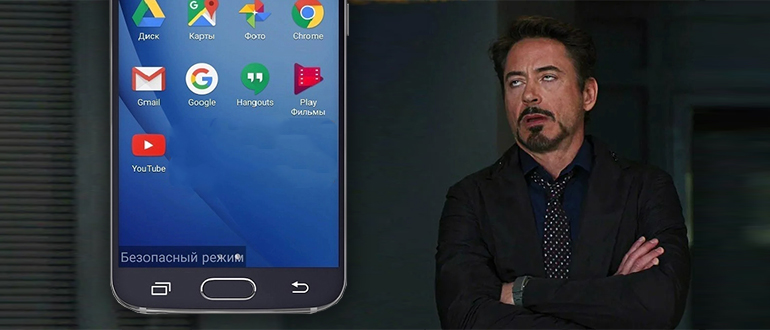

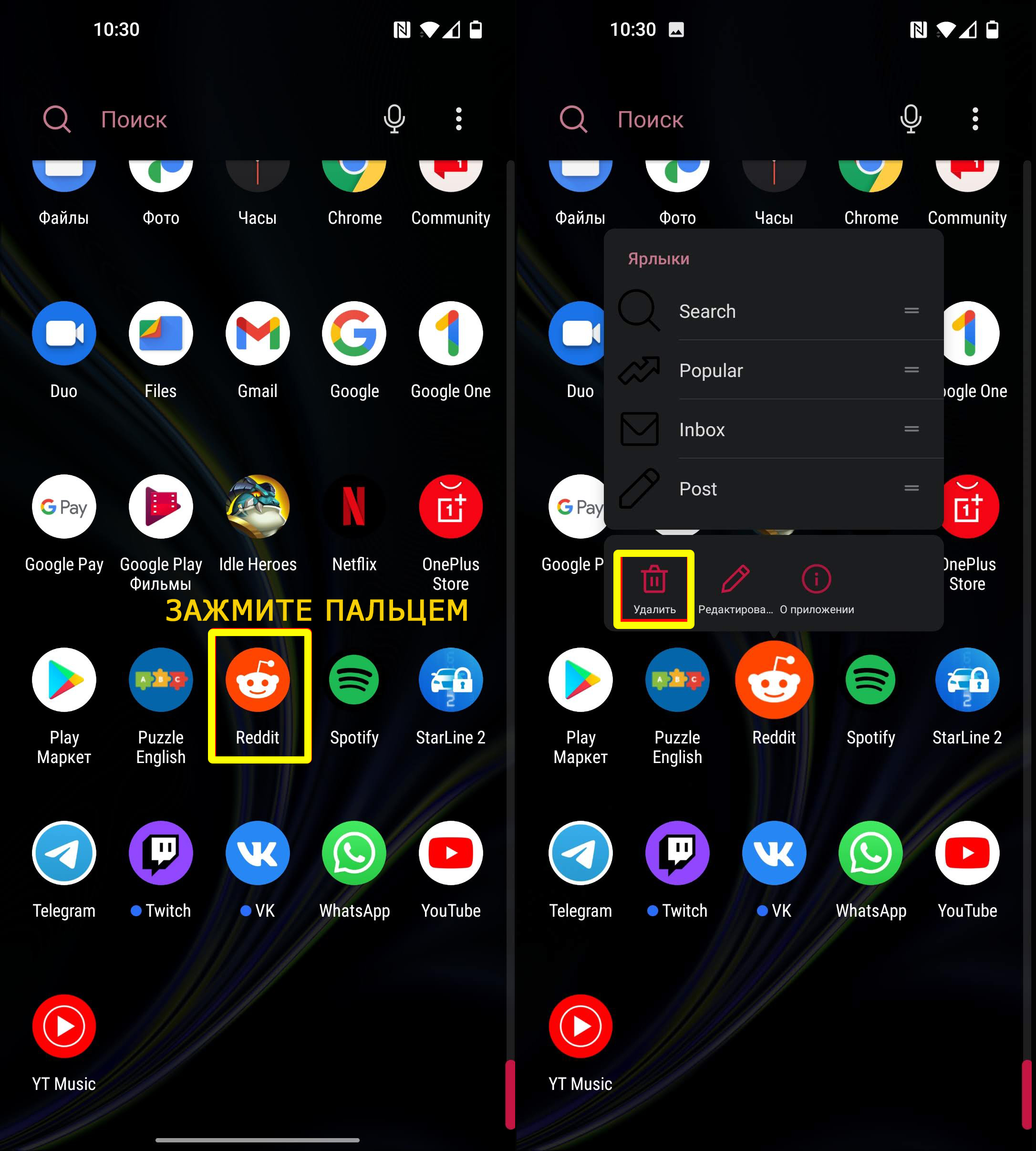
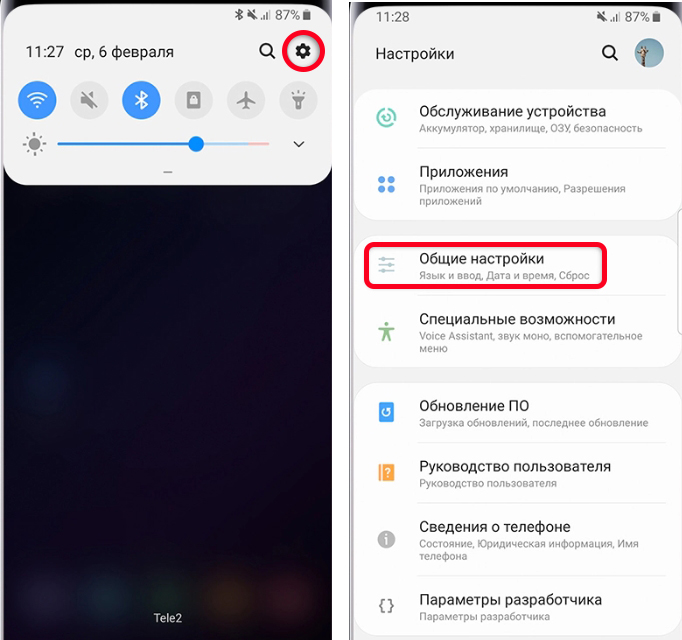
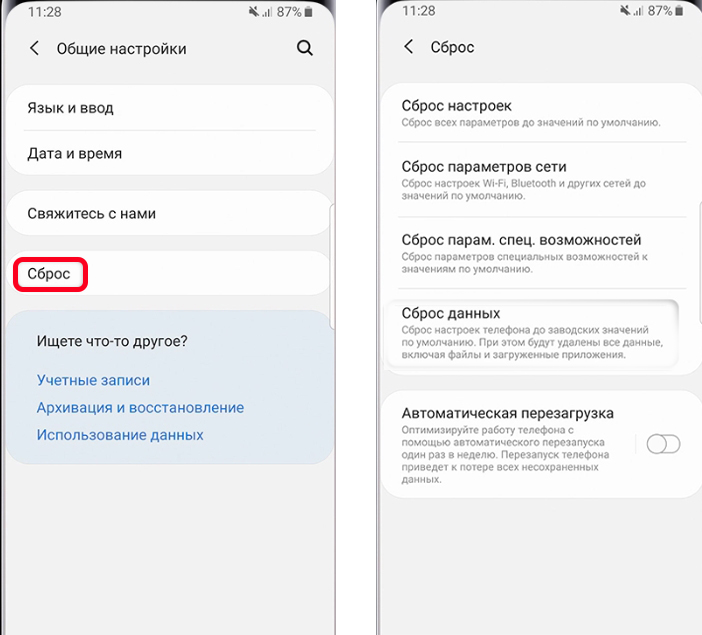




Спасибо тебе огромное, теперь все хорошо. Почти пол часа убил на это
Спасибо вам, автор
Только сброс через рекавери помог. Но хоть на этом спасибо
Убил на решение этой проблемы больше 5 часов.Попробывал все методы.Сбрасывал до заводских настроек через общие настройки так,как не работает кнопка уменьшения громкости,но это не помогло.
Я загрузка делало но не получилось

Ничего не помогает
Несем в сервис.